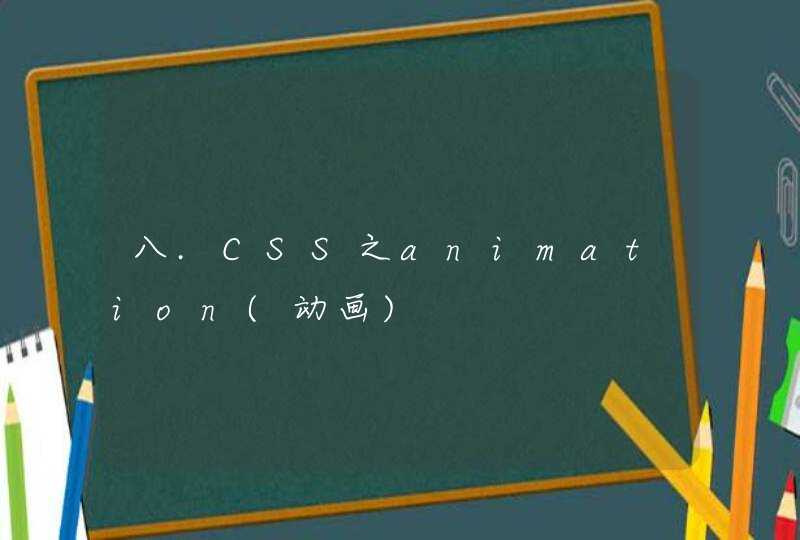2、在弹出的窗口中找到任意与他人的聊天,在其上方点击右键,在弹出的菜单中点击导出消息记录。
3、在弹出的窗口中选中聊天记录保存的位置,然后输入文件名,最后点击保存,待进度条完成即可。
4、把该备份的文件复制到其他任何电脑,登陆QQ之后,同样的步骤打开消息管理,在上方找到并点击下拉箭头。
5、在弹出的菜单中找到并点击导入消息记录。
6、在弹出的窗口中勾选消息记录,点击下一步。
7、勾选从指定文件导入,点击浏览,在弹出的窗口中选中之前备份的,点击打开,最后点击导入,待进度条完成即可。
8、除此之外我们还可以通过文件备份系统来进行备份,下面小编以大势至服务器文件备份系统为例进行介绍,百度下载该系统,下载之后解压并双击安装文件,根据提示进行安装,直至安装完成。9、返回电脑桌面找到并双击该系统的快捷方式,根据提示输入初始帐号和密码,点击确定登入。
10、在主界面找到并点击新增计划,点击源备份路径后的浏览,在弹出的窗口中选中QQ聊天记录保存的文件夹,点击确定。
11、如果您不知道QQ聊天记录保存的位置,在QQ左下角找到并点击主菜单,在弹出的菜单中点击设置。
12、找到并点击文件管理,在里面找到并点击打开个人文件夹,查看文件夹的名称和路径记录下来即可。
13、点击备份目标路径后的按钮,在弹出的窗口中选中备份存放的位置,点击确定,最后点击添加。
14、在左侧点击备份开始时间,然后在右侧设置具体的日期和时间。
15、在左侧点击全量备份频率,在右侧勾选全量备份,然后设置具体备份的频率。
16、在左侧点击增量备份频率,在右侧勾选增量备份,然后设置具体增量备份的频率,由于增量备份较全量备份更快,因此建议频率加高一些。
17、在左侧点击备份数据清理,在右侧设置具体清理的时间,设置完成后,点击保存即可。
如果qq中有一些比较重要的 聊天 记录,我们是可以将其备份到电脑上的,这样即使删除了之后也能在电脑中查看到。qq聊天记录怎么备份到电脑上查看?下面我就来为大家介绍一下qq聊天记录备份到电脑的方法。qq聊天记录怎么备份到电脑上查看?
1、打开手机QQ,点击左上角的头像,再点击设置。
2、在设置中点击通用。
3、点击聊天记录设置。
4、点击备份聊天记录到电脑,再打开电脑上授权进行备份即可。